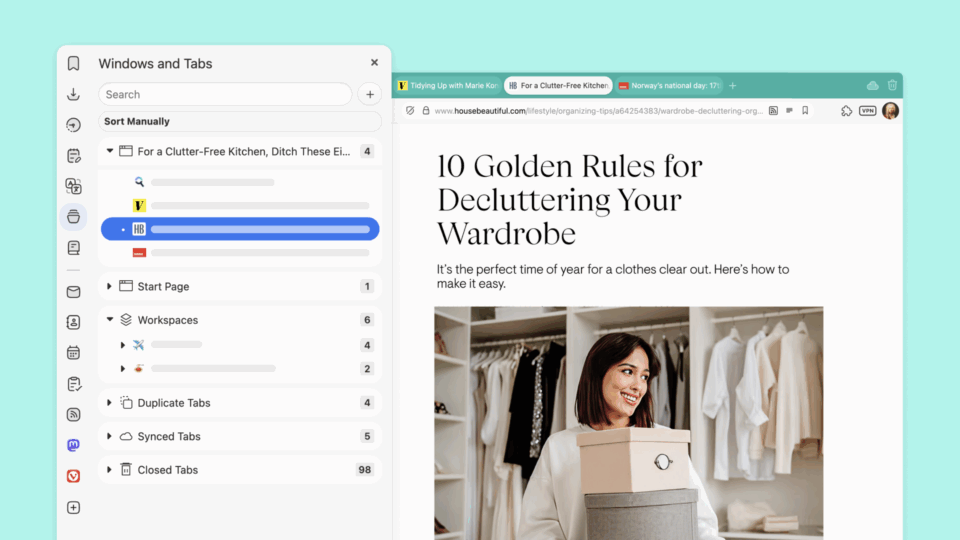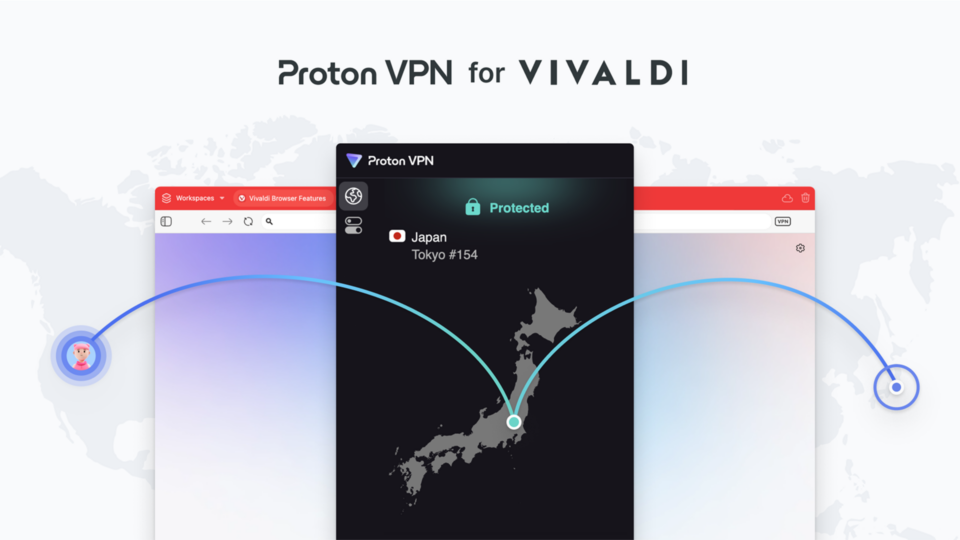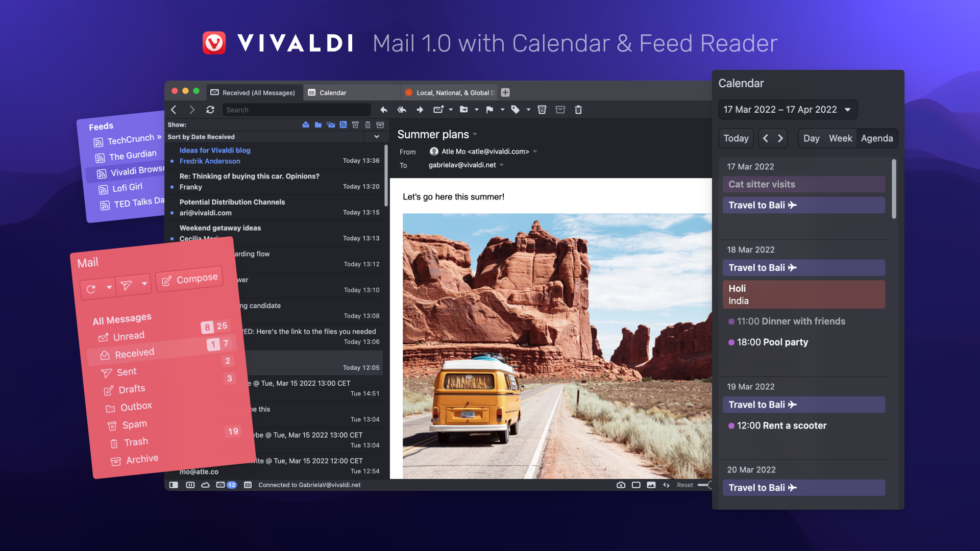
Heute gibt es über 4 Milliarden E-Mail-NutzerInnen, und Prognosen zufolge werden es bis 2024 4,5 Milliarden sein. Die Nutzung von E-Mails nimmt weiter zu, und die Art und Weise, wie wir sie nutzen, entwickelt sich weiter.
Das bedeutet auch, dass es nach wie vor schwierig ist, deine E-Mails effizient zu verwalten. Aus diesem Grund haben wir Vivaldi Mail für dich entwickelt – unsere Antwort auf die Organisation deiner E-Mails.
Der neue E-Mail-Client Vivaldi Mail 1.0 ist direkt im Vivaldi-Browser integriert und ermöglicht es dir, deine E-Mails besser als je zuvor zu verwalten.
Vivaldi Mail ist vollgepackt mit Funktionen und integriert nahtlos den eingebauten Vivaldi-Kalender und Vivaldi Feed Reader – so hast du mehr Kontrolle über deine Daten- und Informationsfluss.
Surfe jetzt im Web, tausche E-Mails aus, abonniere Feeds und verwalte deine täglichen Aufgabenlisten ganz einfach, alles bequem von deinem Lieblingsbrowser aus.
Darüber hinaus kannst du alle deine E-Mail-Konten zusammenfassen und einfach über einen einzigen Client, Vivaldi Mail, verwalten – alles kostenlos.
Entdecke die ersten Versionen von Vivaldis neuem E-Mail, Kalender und Feed Reader im neuesten Vivaldi-Browser, verfügbar auf Windows-, Mac- und Linux-Computern.
Es lebe die E-Mail! Dieser Klassiker wird nicht alt.
E-Mails gibt es schon seit langer Zeit. Aber wir waren der Meinung, dass sie mehr Liebe verdienen, um dir bessere Optionen zu bieten. Und das ist die Herausforderung, der wir uns gestellt haben – deinen Posteingang zu deinem digitalen Zuhause zu machen.
Bei der Entwicklung von Vivaldi Mail standen Geschwindigkeit, Eleganz und natürlich Anpassungsfähigkeit im Vordergrund (was unsere Stärke und pure Genialität ist, die wir anstreben).
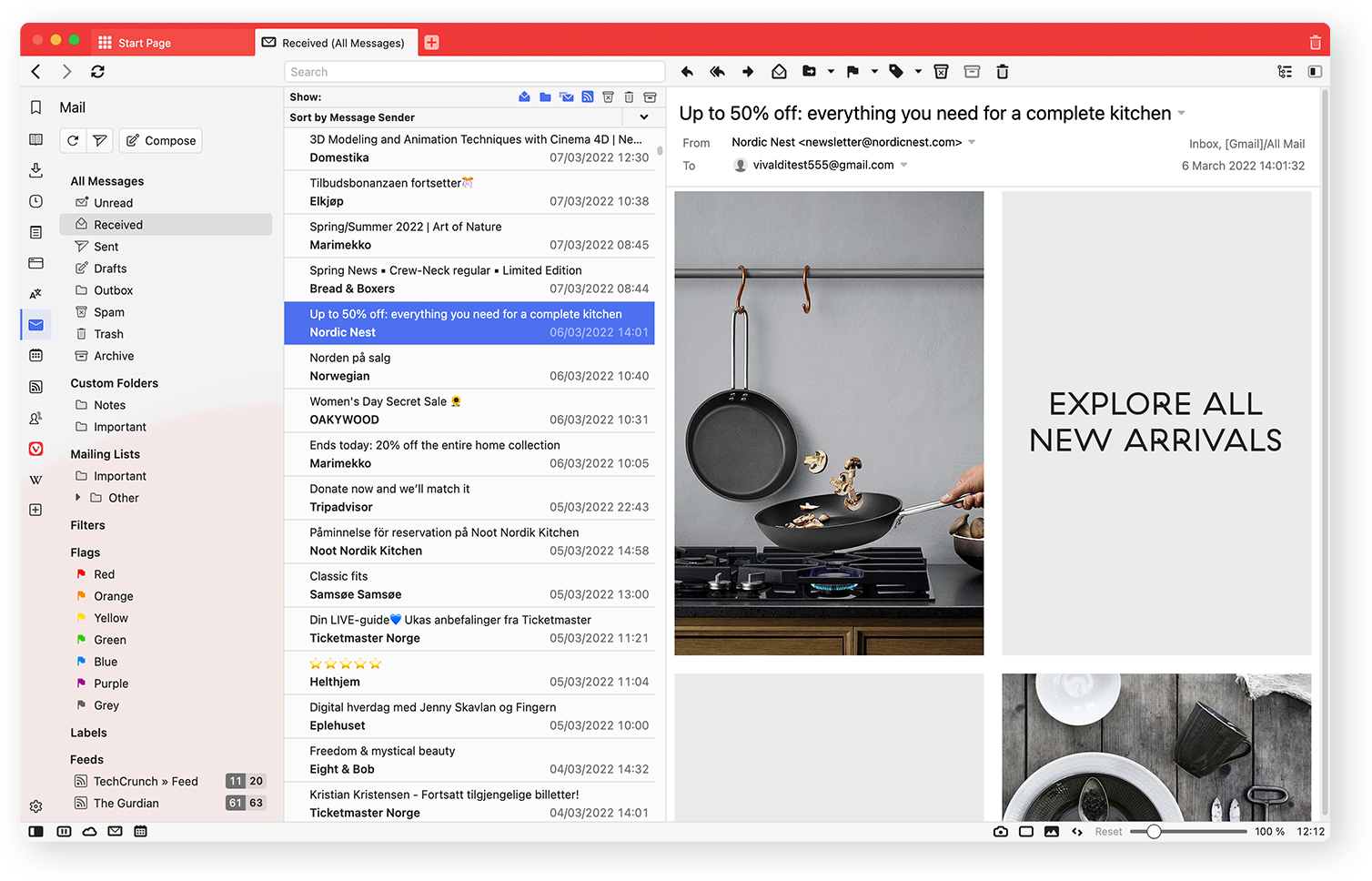
Um mit Mail zu starten, lade den Browser herunter, wähle das Layout „Fully Loaded“ und schon kann’s los gehen. Du bist bereits Vivaldi-NutzerIn? Aktiviere Mail über „Einstellungen → Allgemein → Produktivitätsfunktionen → Mail, Kalendar und Feeds aktivieren“.
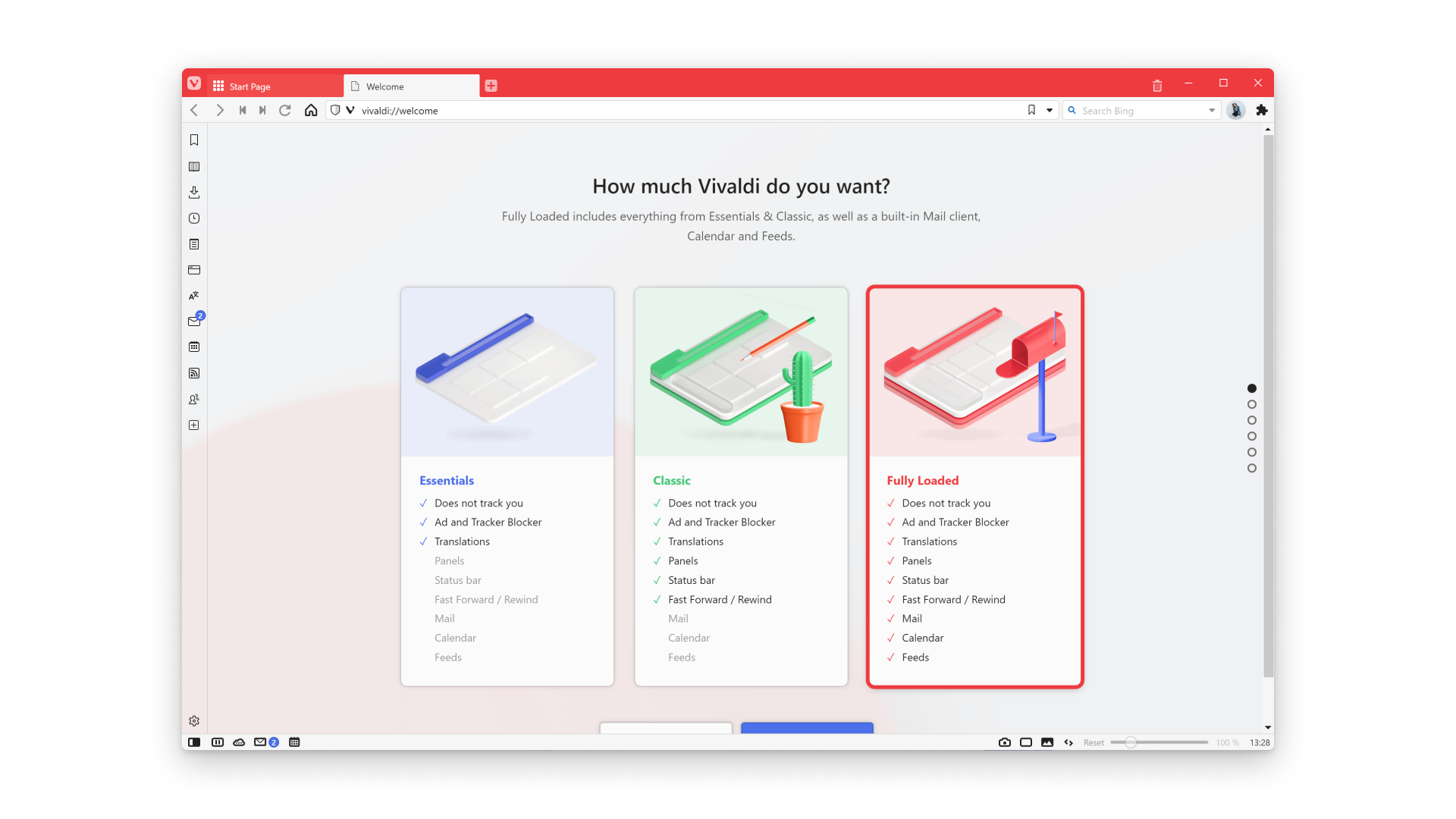
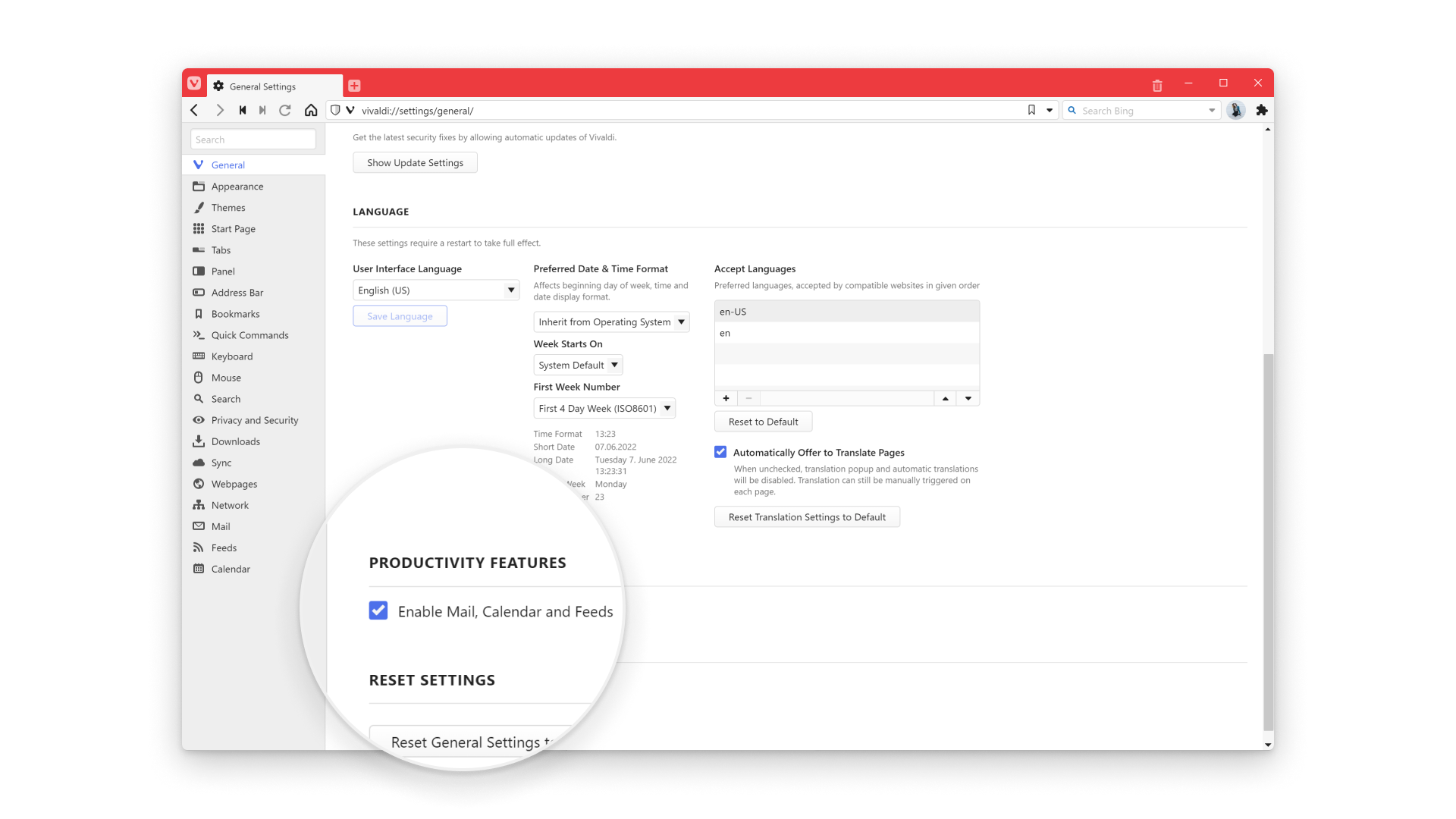
Im Gegensatz zu den meisten E-Mail-Clients übernimmt Vivaldi Mail die ganze Arbeit für dich – es erkennt automatisch Mailinglisten und E-Mail-Threads und bietet eine leistungsstarke Suchfunktion.
Verabschiede dich vom manuellen Erstellen von Ordnern und Sortieren von Nachrichten. Vivaldi Mail erspart dir das Entwirren von E-Mails aus Mailinglisten, Konversationen und arbeitsbezogenen E-Mails in Ordnern.
Vivaldi Mail macht all dies auf deinem Computer und nicht auf einem ferngesteuerten Webmail-Server, der dich an einen bestimmten Anbieter bindet und dich zwingt, den Zugang zu den Inhalten all deiner E-Mails im Austausch für die Nutzung der Suchfunktionen einzutauschen.
Damit eröffnen sich dir nie dagewesene Möglichkeiten für die Suche in deinen E-Mails. Selbst wenn du den E-Mail-Anbieter wechseln möchtest, bleiben deine E-Mails erhalten. So kannst du auf einfache Weise von einem E-Mail-Dienst zu einem anderen wechseln und hast dabei weiterhin Zugriff auf all deine E-Mails auf deinem Computer.
Hier ist, was Vivaldi Mail wirklich zu deinem macht:
Mehrere Accounts unter einem Dach
Die durchschnittliche Anzahl von E-Mail-Konten pro Person beträgt etwa zwei, aber viele von uns haben viel mehr als das.
Und genau hier glänzt Vivaldi Mail. Es kann mit einem großen Volumen von E-Mails umgehen, egal wie viele Konten du hast.
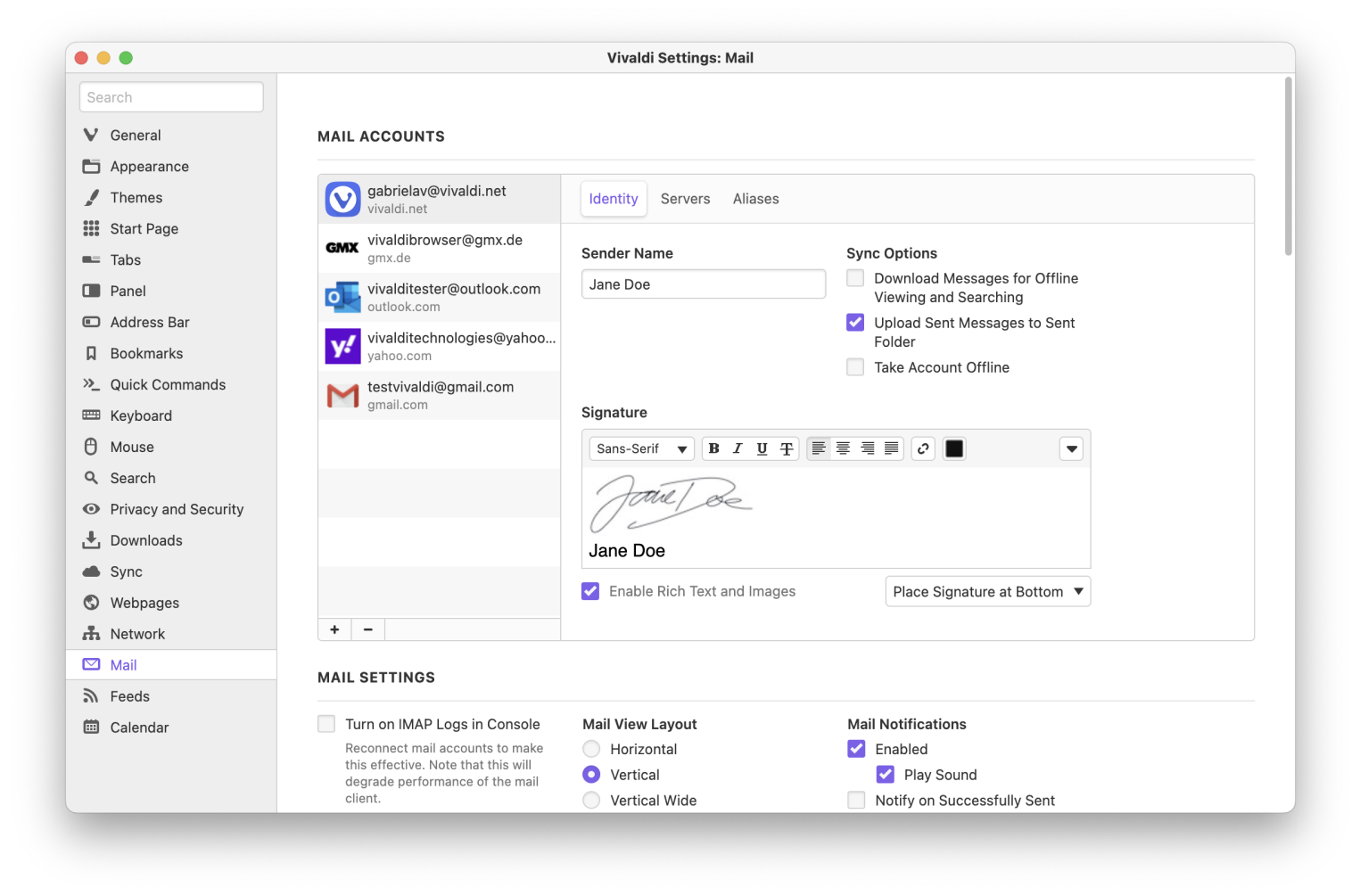
Du kannst Vivaldi Mail mit deinem bestehenden E-Mail- und Kalenderdiensten nutzen oder ein Konto auf vivaldi.net einrichten. Oder du kannst sogar einen vertrauenswürdigen Drittanbieterdienst wie Fastmail hinzufügen. Grundsätzlich kannst du alle diese Optionen einzeln oder auch zusammen nutzen.
Genieße den einfachen Zugriff auf all deine E-Mails in einem einzigen Posteingang, ohne dass du dich bei jedem Konto einzeln anmelden musst. Es werden sowohl IMAP als auch POP3 unterstützt, so dass du jeden E-Mail-Anbieter problemlos integrieren kannst.
Du bevorzugst eine zuverlässige Alternative, möchtest aber dein Google- oder ein anderes Konto nicht aufgeben? Kein Problem. Denn jetzt kannst du dich mit diesen Optionen von Vivaldi Mail und Vivaldi Calendar aus bei deinem Google-Konto anmelden.
Datenbank
Der Eckpfeiler von Vivaldi ist die Datenbank. All deine E-Mails aus all deinen Konten werden indiziert und sind somit offline durchsuchbar. Das macht es einfach, jede Nachricht zu finden oder zu ihr zurückzukehren. Wenn du deine E-Mails vorab abrufst, wird auch der gesamte Inhalt der E-Mails indiziert, bevor sie geöffnet werden.
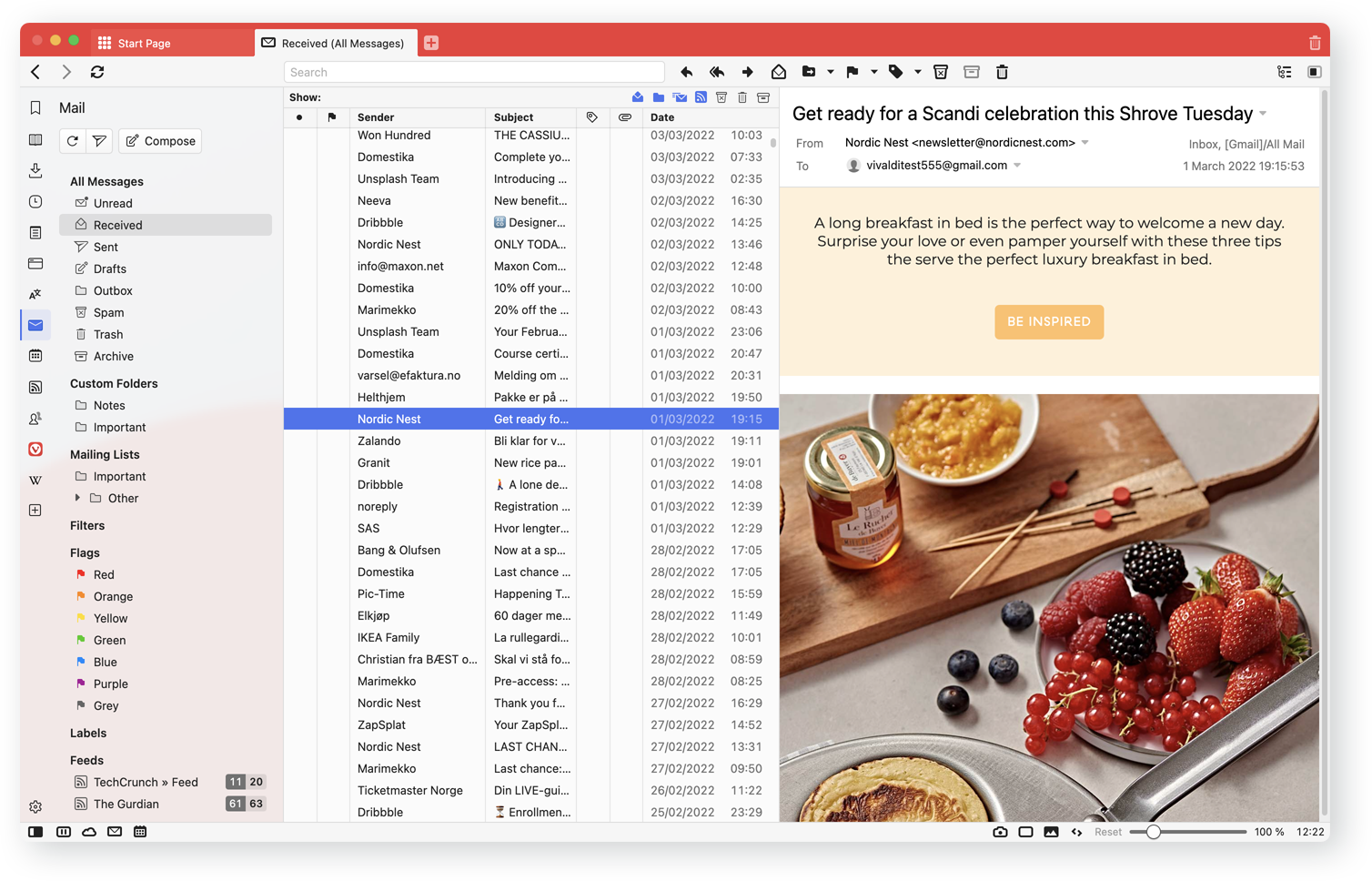
Eine neue Welle der besseren Organisation
Denke nicht nur in Ordnern
Viele von uns haben viel Zeit damit verbracht, E-Mails zwischen Ordnern zu verschieben. Was wäre, wenn du damit aufhören könntest? Vivaldi hilft dir, indem es deine E-Mails indiziert und automatisch in Ansichten platziert. Jede E-Mail kann in verschiedenen Ansichten abgelegt werden, die unterschiedliche Pfade zu einer E-Mail bieten. Anstatt eine Nachricht in einem bestimmten Ordner zu speichern, kann eine einzelne Nachricht in beliebigen „Ordnern“ oder Ansichten erscheinen.
Kommen wir nun zu den Details.
Das Mail Panel
Hier findet die ganze Arbeit statt – im Mail Panel, das 8 Bereiche anzeigt: „Alle Nachrichten“, „Benutzerdefinierte Ordner“, „Mailinglisten“, „Filter und (Suchen)“, „Flaggen (mit Sternen versehen)“, „Synchronisierte Labels“, „Feeds“ und „Alle Konten“.
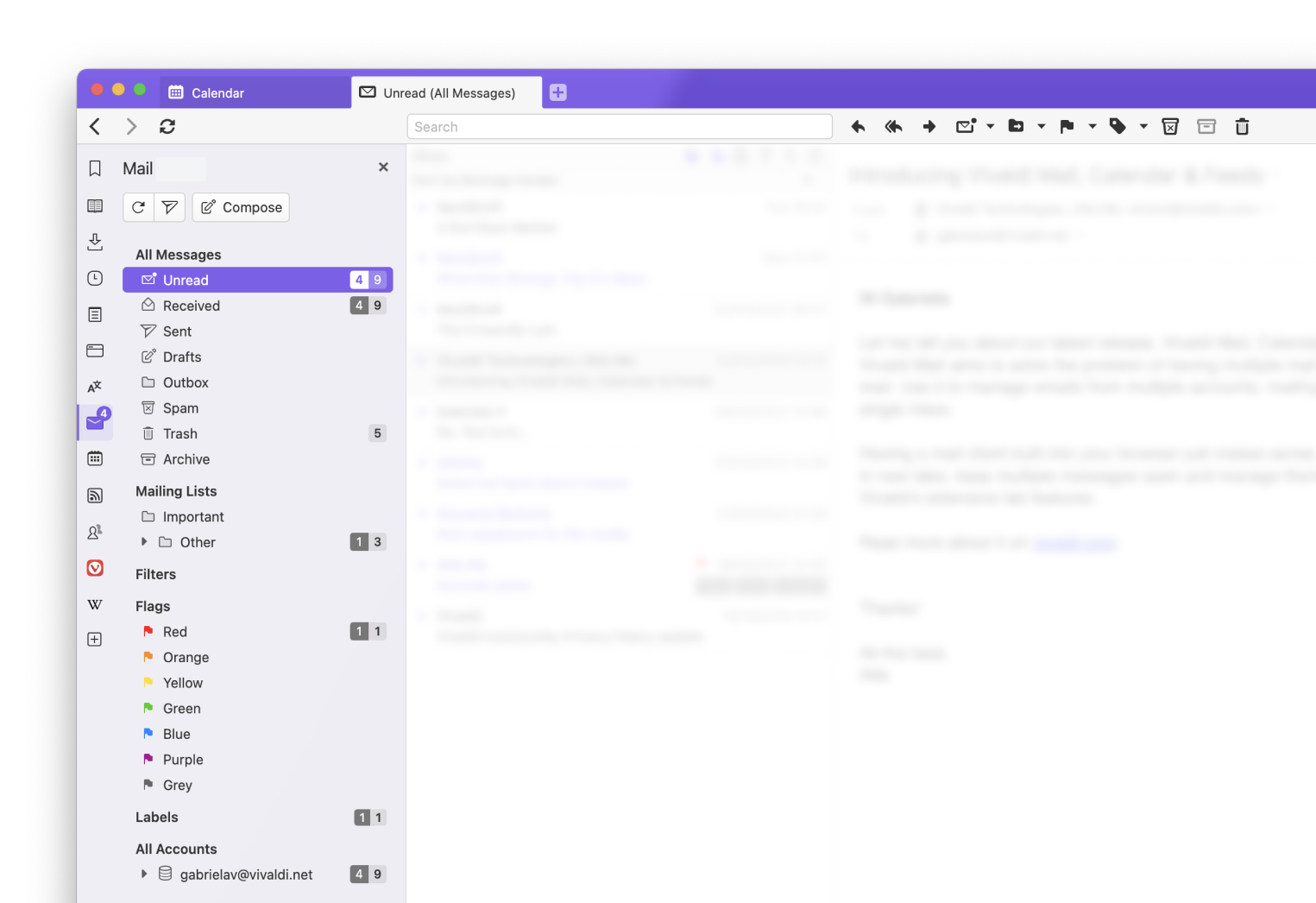
Sobald du loslegst, wirst du die Zähler bemerken, die in jeder Ansicht zwei Zahlen anzeigen (ungesehen|ungelesen):
- Ungesehene E-Mails: Dies sind brandneue E-Mails, die du noch nie gesehen hast. Der Zähler auf der E-Mail-Seitenleiste zeigt die aktuelle Anzahl der ungesehenen Nachrichten an.
- Ungelesene E-Mails: Die Anzahl der ungelesenen E-Mails bedeutet, dass du sie zwar gesehen hast, aber noch keine Zeit hattest, sie vollständig zu bearbeiten.
Das macht es einfach, wichtige E-Mails zu bemerken, aber es erlaubt dir auch, sie bis zu einem späteren Zeitpunkt aufzubewahren. Ungelesene E-Mails sind gewissermaßen eine Art To-Do-Liste. Sobald du sie als gelesen markiert hast, bist du damit fertig; allerdings kannst du sie jederzeit wiederfinden.
Ansichten mit Schaltflächen und einer Suchleiste steuern
Für jede der Ansichten gibt es eine Reihe von Schaltflächen und eine Suchleiste am oberen Rand. Damit kannst du steuern, was in der Ansicht angezeigt wird.
Die Schaltflächen können diese sieben Schaltflächen enthalten: Gelesene anzeigen, Benutzerdefinierte Ordner anzeigen, Mailinglisten anzeigen, Feeds anzeigen, Junk anzeigen, Archiv anzeigen und Papierkorb anzeigen.
Diese Schaltflächen haben einen eigenen Bereich im Bedienfeld. Sie sind standardmäßig aktiviert, aber es kann nützlich sein, sie von Ordnern wie Ungelesen und Empfangen auszuschließen. Auf diese Weise ist die Wahrscheinlichkeit geringer, dass du deine wichtigsten E-Mails übersiehst, und du kannst sie getrennt voneinander in geordneter Weise bearbeiten.
- Mit Gelesene anzeigen kannst du festlegen, ob gelesene E-Mails in der Ansicht angezeigt werden sollen oder nicht. Es kann sinnvoll sein, dies auszuschalten und alle ungelesenen Nachrichten in einem Ordner zu bearbeiten.
- Benutzerdefinierte Ordner anzeigen zeigt deine benutzerdefinierten IMAP-Ordner an oder ignoriert sie. Dies sind andere Ordner als die Standardordner Posteingang, Gesendet, Spam usw., die sich auf dem Server befinden.
- Mailinglisten werden automatisch anhand der Listen-ID in der E-Mail und einiger anderer Regeln erstellt. Du kannst auch Absender als Mailingliste hinzufügen.
- Feeds sind Atom-, RSS- oder andere Feed-Typen, die Sie hinzugefügt haben. Sie sind nicht an ein Konto gebunden, aber du kannst sie in den Ordnern Ungelesen, Empfangen und einigen anderen Ordnern sehen.
- Junk, Trash und Archiv sind in den meisten Ansichten standardmäßig ausgeschaltet, aber es kann nützlich sein, sie zu aktivieren, wenn du eine Nachricht vermisst, um zu sehen, ob etwas versehentlich gelöscht oder in Spam abgelegt wurde. Die Auswahl für jeden Ordner wird gespeichert, so dass du die Ansichten so anpassen kannst, dass sie standardmäßig das anzeigen, was du möchtest. Schalte sie nach Bedarf um.
Wenn du z.B. nur mit deinen persönlichen E-Mails in deinem Ungelesenen Ordner arbeitest, kannst du die meisten Schaltflächen in dieser Ansicht deaktivieren. Das bedeutet, dass Mailinglisten und benutzerdefinierte Ordner automatisch aus dieser Ansicht herausgefiltert werden und du dich nicht um die Einrichtung von Filtern kümmern musst. Wenn du mit einer E-Mail fertig bist, markiere sie einfach als gelesen und sie verschwindet aus der Ansicht.
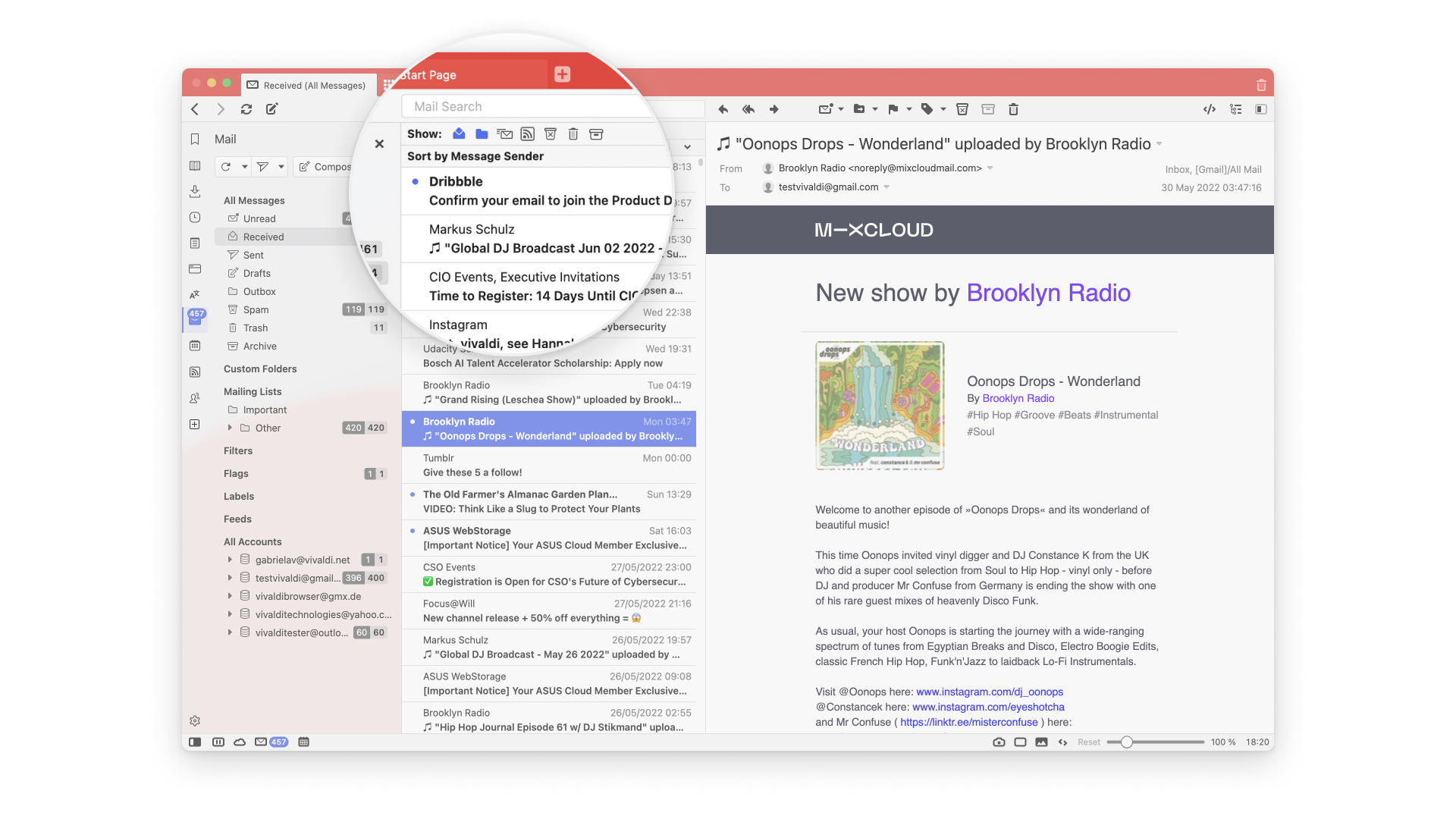
Suche
Du kannst die ausgewählte Ansicht nach beliebigen Wörtern durchsuchen oder die Suche ausweiten, um alle E-Mails zu durchsuchen. Die Suche durchsucht die Kopfzeilen all deiner Nachrichten und den Inhalt der Nachrichten, die geöffnet oder vom Server abgerufen wurden.
Du kannst in den Einstellungen eines Kontos die Option „Prefetch“ aktivieren, um den Inhalt aller Nachrichten abzurufen, bevor sie geöffnet werden. So kannst du nicht nur den Inhalt aller Nachrichten durchsuchen, sondern hast auch Zugriff darauf, wenn du offline arbeiten möchtest.
Verschiedene Ansichten und Layouts für deine E-Mails
Vivaldi ist dafür bekannt, dass es eine Fülle von Optionen bietet. Dies gilt auch für die E-Mail-Layouts. Das Standardlayout mit drei Feldern zeigt Konten und Ordner auf der linken Seite, empfangene Nachrichten in der Mitte und aktuell geöffnete Nachrichten auf der rechten Seite.
Du bevorzugst ein horizontal geteiltes Layout? Gehe einfach zu den E-Mail-Einstellungen, um mit verschiedenen Optionen herumzuspielen.
Du kannst auch wählen, ob du die Mail-Liste oben und die Mail-Nachrichten unten oder die Mail-Liste links und die Mail-Nachrichten rechts haben möchtest. Außerdem gibt es eine Ansicht mit einer Mail-Liste auf der linken Seite, die aber auf eine Zeile beschränkt ist, um den Platz besser auszunutzen, so dass du mehr E-Mails gleichzeitig sehen kannst.
Flinke Navigation
Für eine schnellere Navigation gibt es sechzehn konfigurierbare Shortcuts für Aktivitäten wie das Verfassen neuer E-Mails, das Beantworten von E-Mails und mehr.
Markiere eine E-Mail und gehe zur nächsten ungelesenen E-Mail mit „G“. Mit „T“ kannst du das Thema anzeigen oder mit „E“ alle E-Mails des Absenders der aktuellen E-Mail anzeigen.
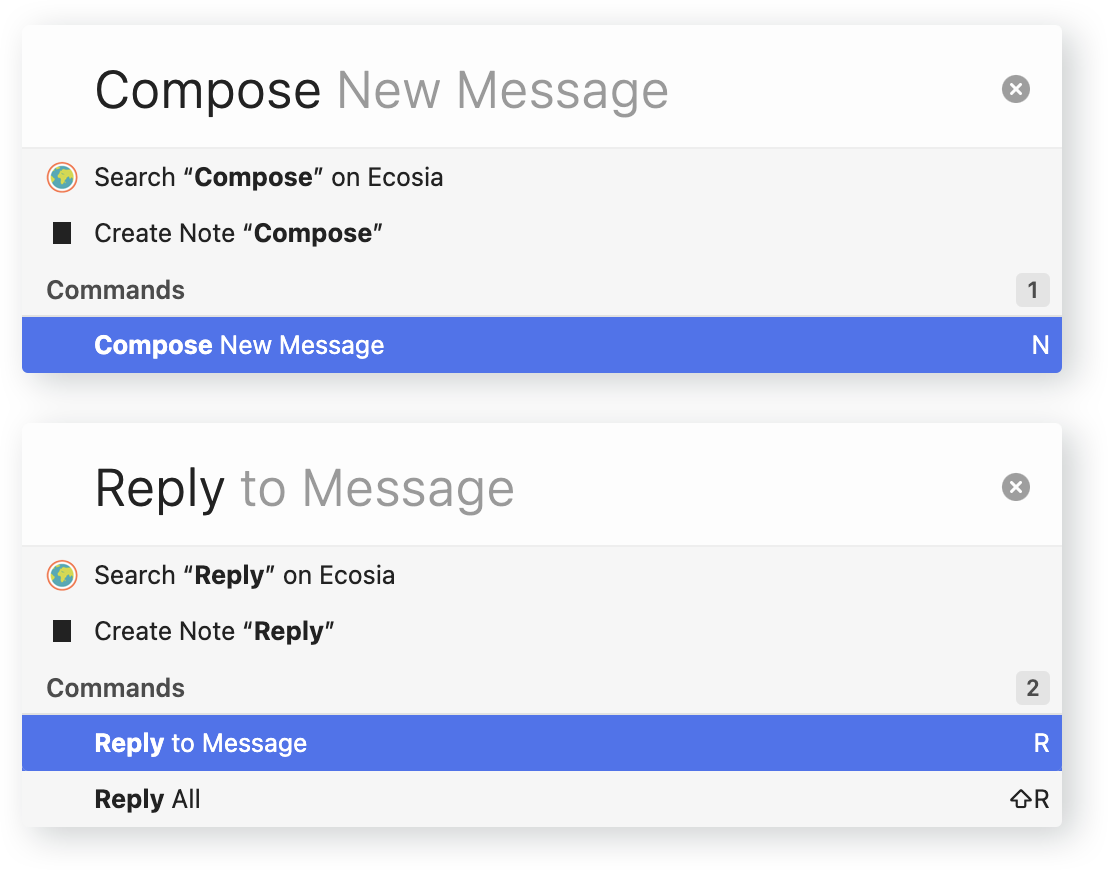
Wie bei den meisten Dingen in Vivaldi kannst du deine E-Mail-Tastaturkürzel anpassen. Wenn du also lieber eine Kombination statt einzelner Tastenkombinationen verwenden möchtest, ist das möglich.
Mit den Schaltflächen „Zurück/Vorwärts“ in einem Mail-Fenster kannst du in deinen E-Mail-Ordnern vor- und zurückblättern – etwas ganz Besonderes in Vivaldi Mail.
Es gibt noch mehr in Vivaldi Mail, das dir helfen wird, deine E-Mails zu organisieren:
- Flaggen: Synchronisiere Flaggen mit anderen E-Mail-Clients und weise ihnen Farben zu, um wichtige Nachrichten schneller zu erkennen.
- Suche: Die Suchergebnisse werden dynamisch aktualisiert, wenn du neue Nachrichten erhältst. Speichere Suchen als Filter, wenn du die gleiche Suche immer wieder durchführen musst.
- Labels: Ähnlich wie Tags können auch Labels synchronisiert werden, selbst wenn du einen anderen Client auf einem anderen Gerät verwendest.
- Signaturen: Signaturen können aus Rich Text oder einfachem Text bestehen. Du kannst auch Bilder per Drag&Drop oder durch Kopieren/Einfügen einfügen. Sie können beim Beantworten über oder unter dem zitierten Text platziert werden.
- Warteschlange: Weit im Voraus vorbereitete E-Mails können in eine Warteschlange gestellt werden, falls du nicht sicher bist, wann (oder ob) du sie senden sollst.
- Themes: Genieße ein einheitliches und farbenfrohes Erlebnis mit Vivaldis unvergleichlichen Thematisierungsoptionen im Browser.
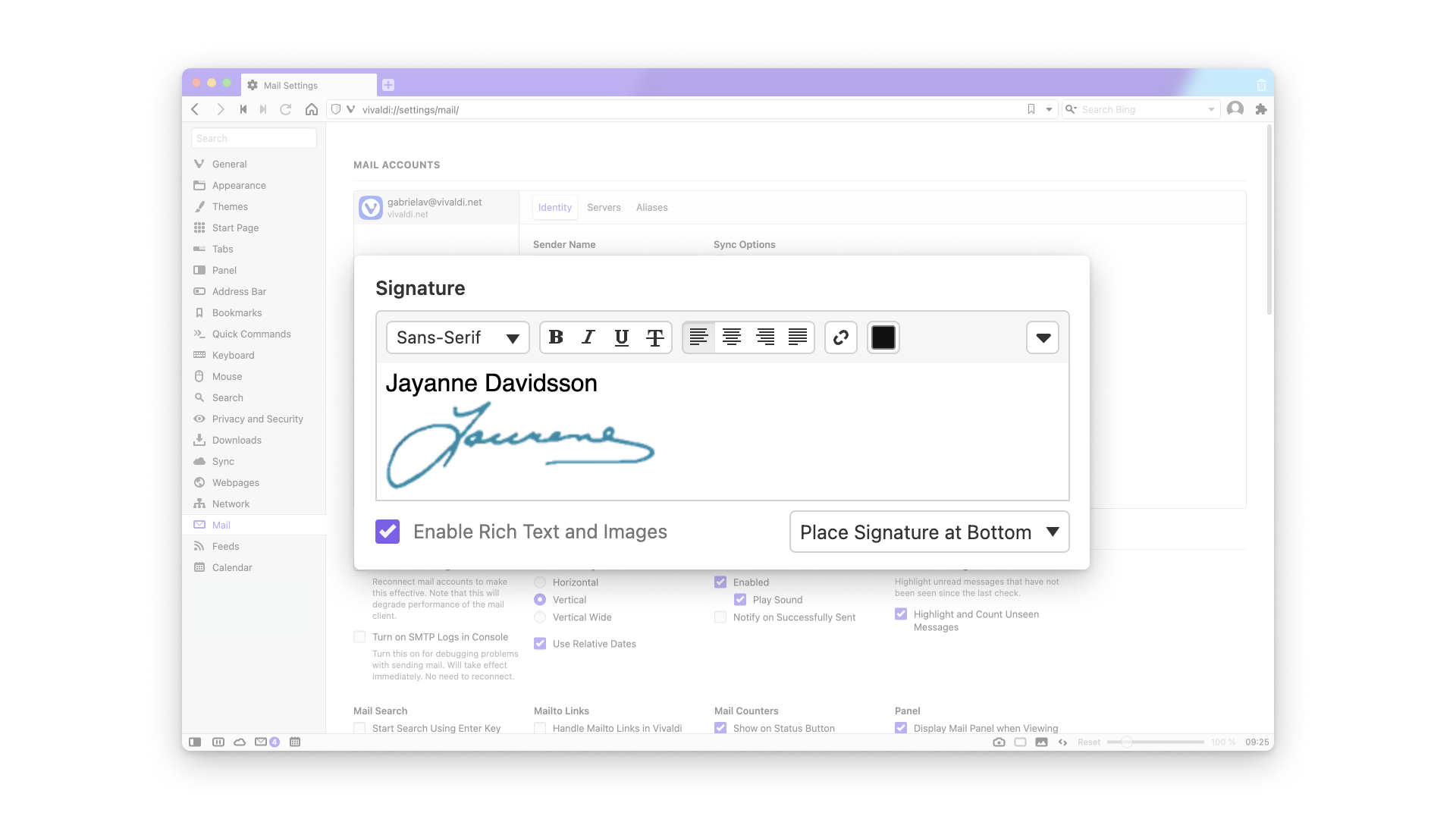
Vivaldi Feed Reader: Überspringe die Algorithmen und erhalte die Nachrichten, die du möchtest.
Vivaldi Feed Reader ist eine erfrischende Abwechslung zu dem auf Algorithmen basierenden Ansturm, dem die meisten von uns jeden Tag im Internet durch Dienste wie Facebook und andere soziale Medien ausgesetzt sind.
Ein weiterer Vorteil ist, dass du weniger Zeit damit verschwendest, dich durch Websites zu klicken und dem Kaninchenbau endloser Vorschläge zu folgen, die dir Zeit rauben.
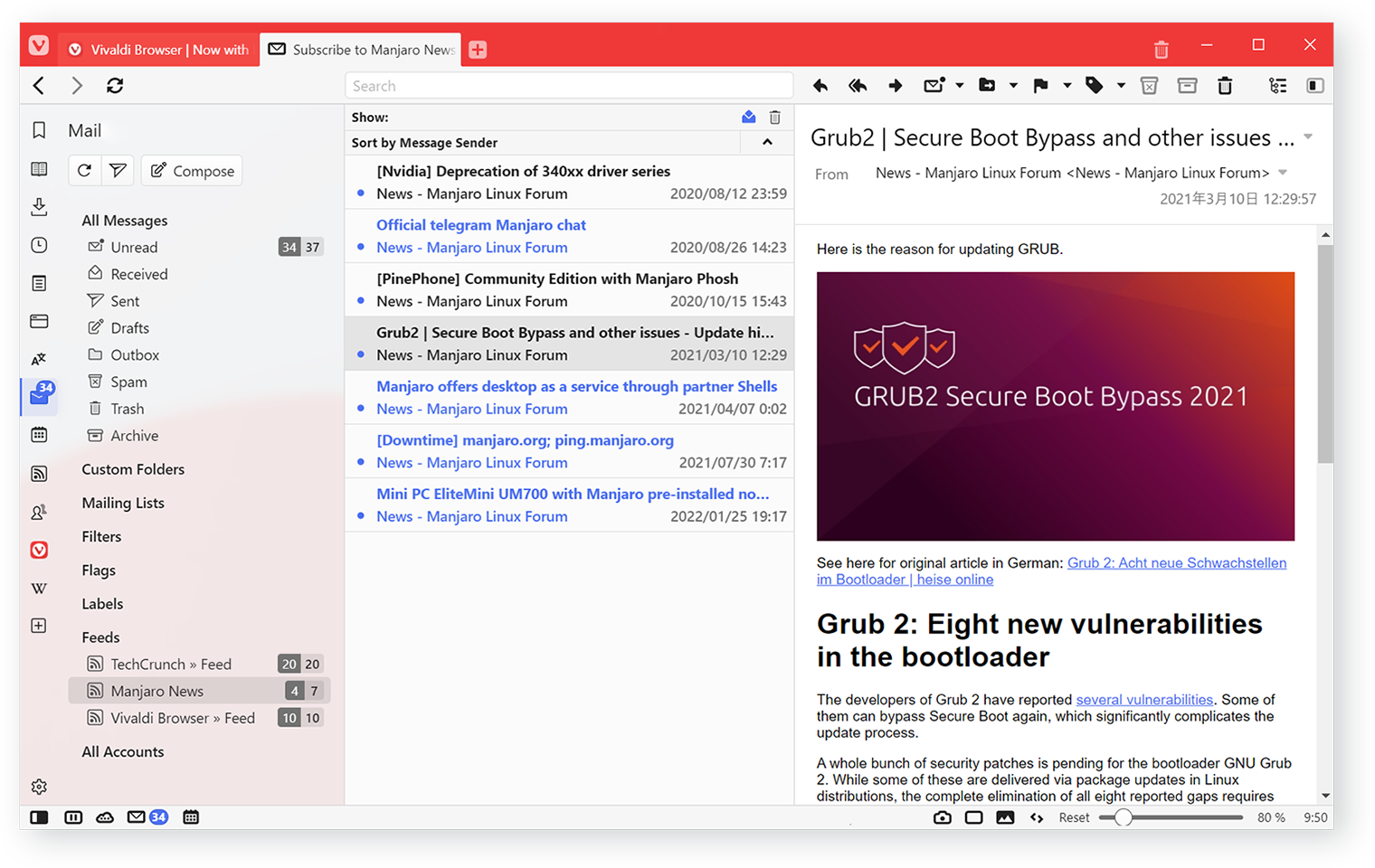
Der Feed Reader unterstützt mehrere Versionen von RSS und den leistungsstarken Atom-Standard. So kannst du dich über die neuesten Nachrichten sowie Audio- und Videodateien von deinen bevorzugten Websites, Blogs, Galerien und Podcasts informieren.
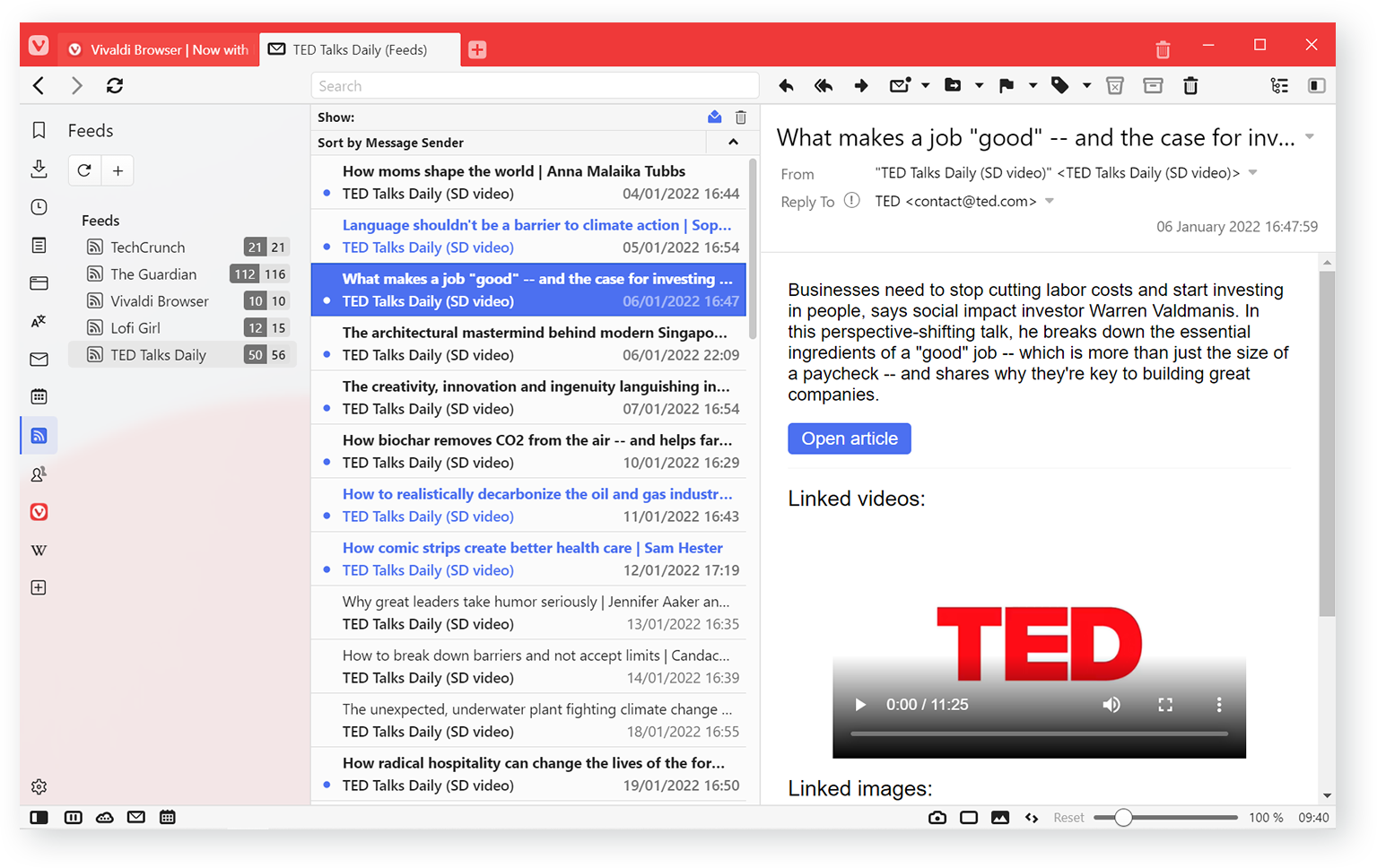
Du kannst die Feed-Elemente im Mail Panel oder im speziellen Feeds Panel anzeigen. Die Integration mit Vivaldi Mail ist einheitlich, so dass alle Nachrichten an einem Ort angezeigt werden können. Sie ermöglicht das Sortieren, Indizieren und Suchen von Feed-Elementen und markiert sie sogar als gelesen, ohne sie zu löschen.
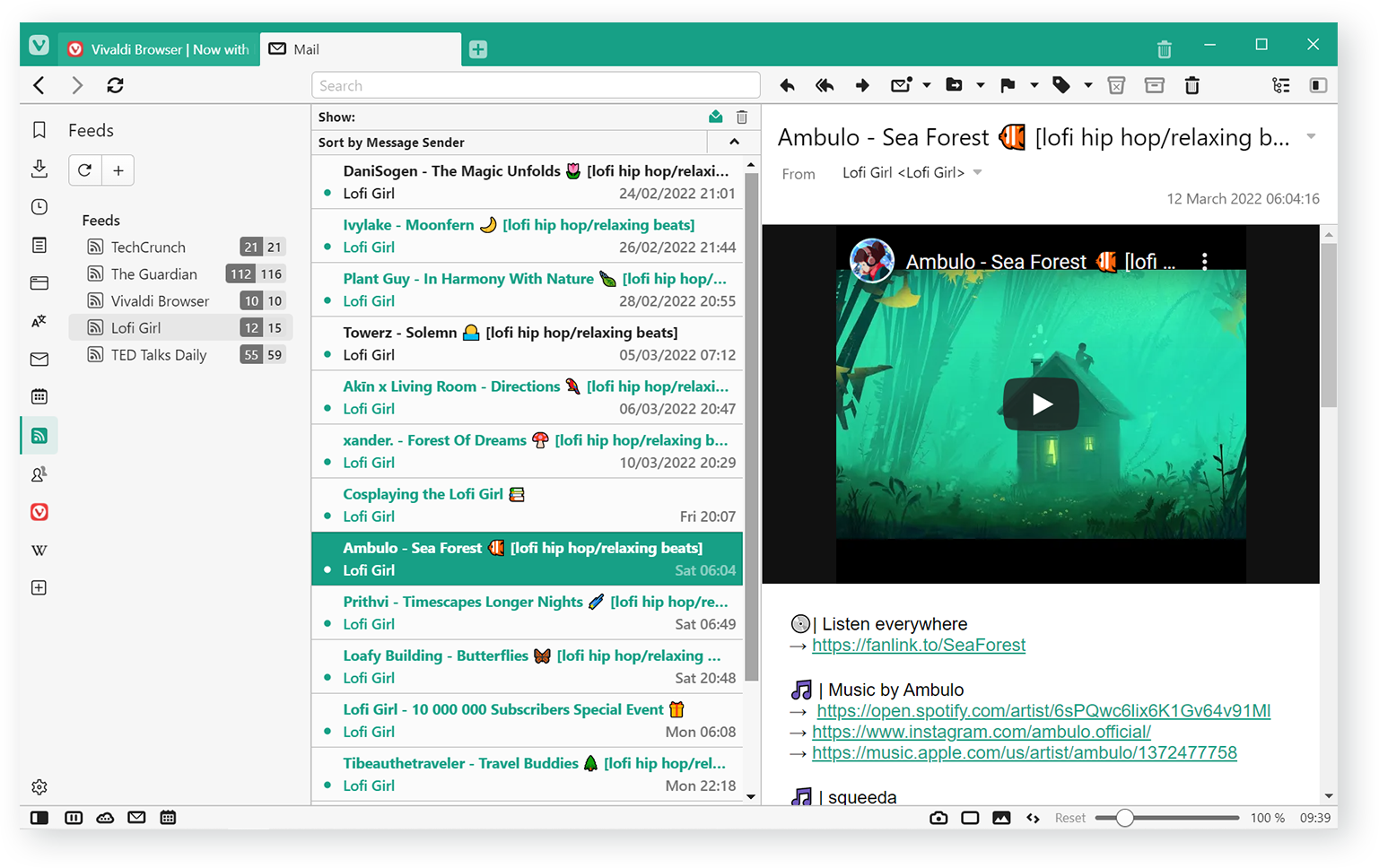
Wir versuchen immer, Wege zu finden, um das Tracking der Nutzer einzuschränken. Abonniere zum Beispiel einen YouTube-Feed, wenn du einen Kanal besuchst. Wir extrahieren den Videoinhalt (unter Verwendung einer URL ohne Cookie) aus dem Feed und zeigen das Video inline an, anstatt einen Link zum Video zu setzen.
Vivaldi Kalender: Mehr als nur die Grundfunktionen
Für viele von uns können die Tage mit einem Wirbelwind von Sitzungen, Veranstaltungen, besonderen Anlässen und persönlichen Aufgaben gefüllt sein. Manchmal fühlt es sich an, als sei die Woche vorbei, bevor sie überhaupt begonnen hat, und manchmal ist es schwer zu wissen, wo es lang geht.
Deshalb ist ein Kalender unerlässlich. Und vielleicht verwendest du bereits einen. Aber wir sind der Meinung, dass du einen besseren verdient hast. Also haben wir ihn für dich gebaut.
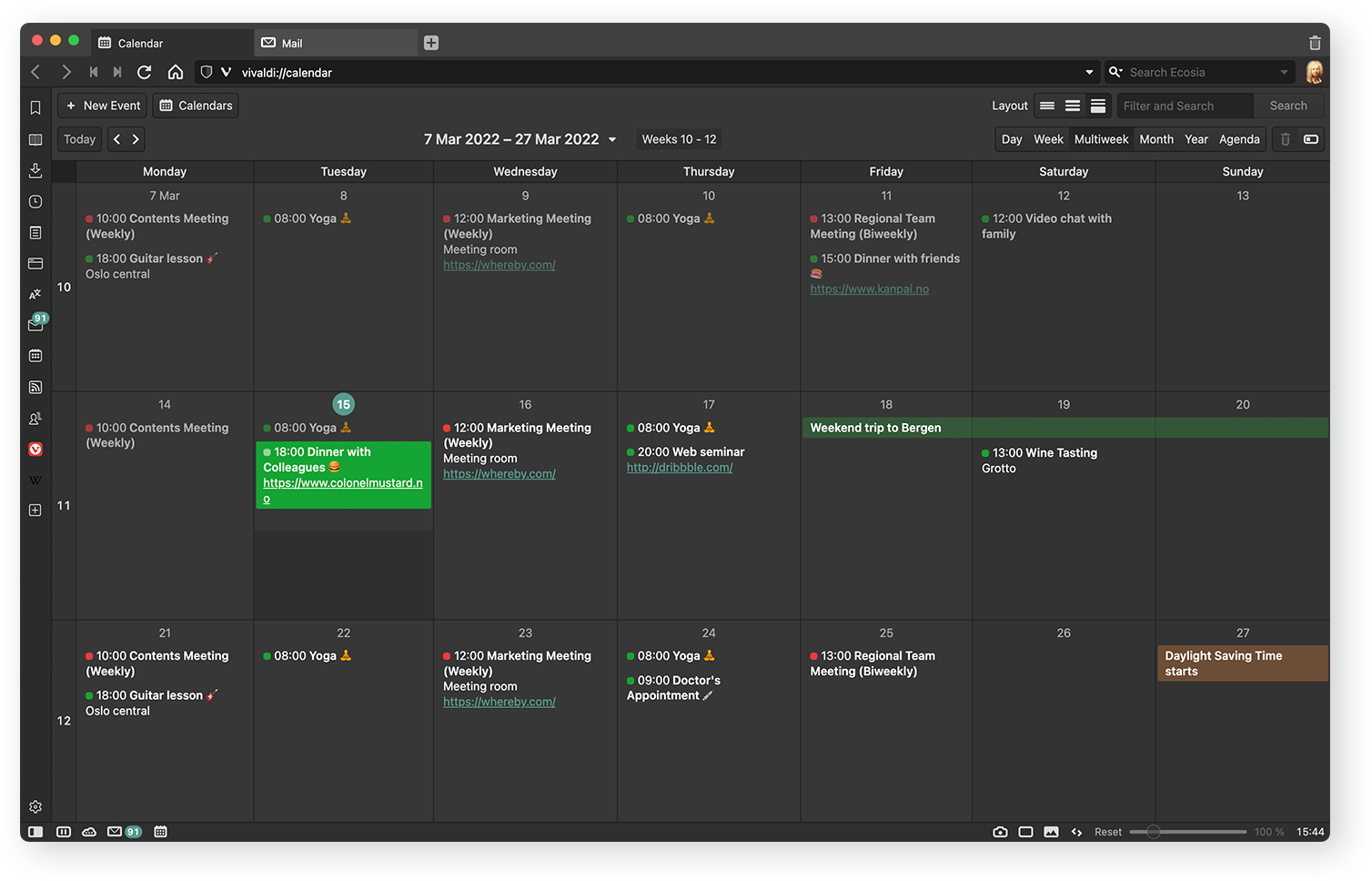
Vivaldi Calendar geht über einen typischen Kalender hinaus – einfach, robust, aber mit einzigartiger Funktionalität. Die meisten Kalender funktionieren gut. Aber sie lassen die Details aus, die die Dinge für dich viel besser machen könnten. Zum Beispiel neigen einige dazu, sehr wenig Informationen zu jedem Ereignis anzuzeigen, und einige sind nicht mit einer Tastatur kompatibel, was eine schnellere Navigation ausschließt.
Mit dem Vivaldi Kalender haben wir versucht, diese Lücken zu schließen. Das Grundprinzip des Vivaldi Kalenders ist es, dir mehr Flexibilität bei der Anzeige von Ereignissen zu geben, so dass du auf zusätzliche Klicks verzichten kannst.
Dadurch hebt er sich von der Masse ab. Wir zeigen dir alle Daten, die du benötigst, in jeder Ansicht, und alle Ereignisparameter sind an einem Ort verfügbar. So musst du keine zusätzlichen Dialoge öffnen, um grundlegende Daten einzugeben.
Und wie immer gilt unsere Liebe für Optionen, so dass du deinen Vivaldi-Kalender genau so anpassen kannst, wie du es wünscht.
Wodurch unterscheidet sich der Vivaldi-Kalender von anderen Anbietern?
Lokal oder online? Deine Wahl
Vielleicht bevorzugst du aus Gründen des Datenschutzes oder aus anderen Gründen die Verwendung eines lokalen Kalenders. Oder du bevorzugst Online-Kalender, auf die du von allen deinen Geräten aus zugreifen kannst. Mit Vivaldi Calendar hast du beide Möglichkeiten – ob du deinen Kalender nur auf einem Computer aufbewahren oder online gespeicherte Kalender, einschließlich Vivaldi.net-Kalender, nutzen möchtest – du hast die Wahl. Alle Daten, die du brauchst, in verschiedenen Layouts.
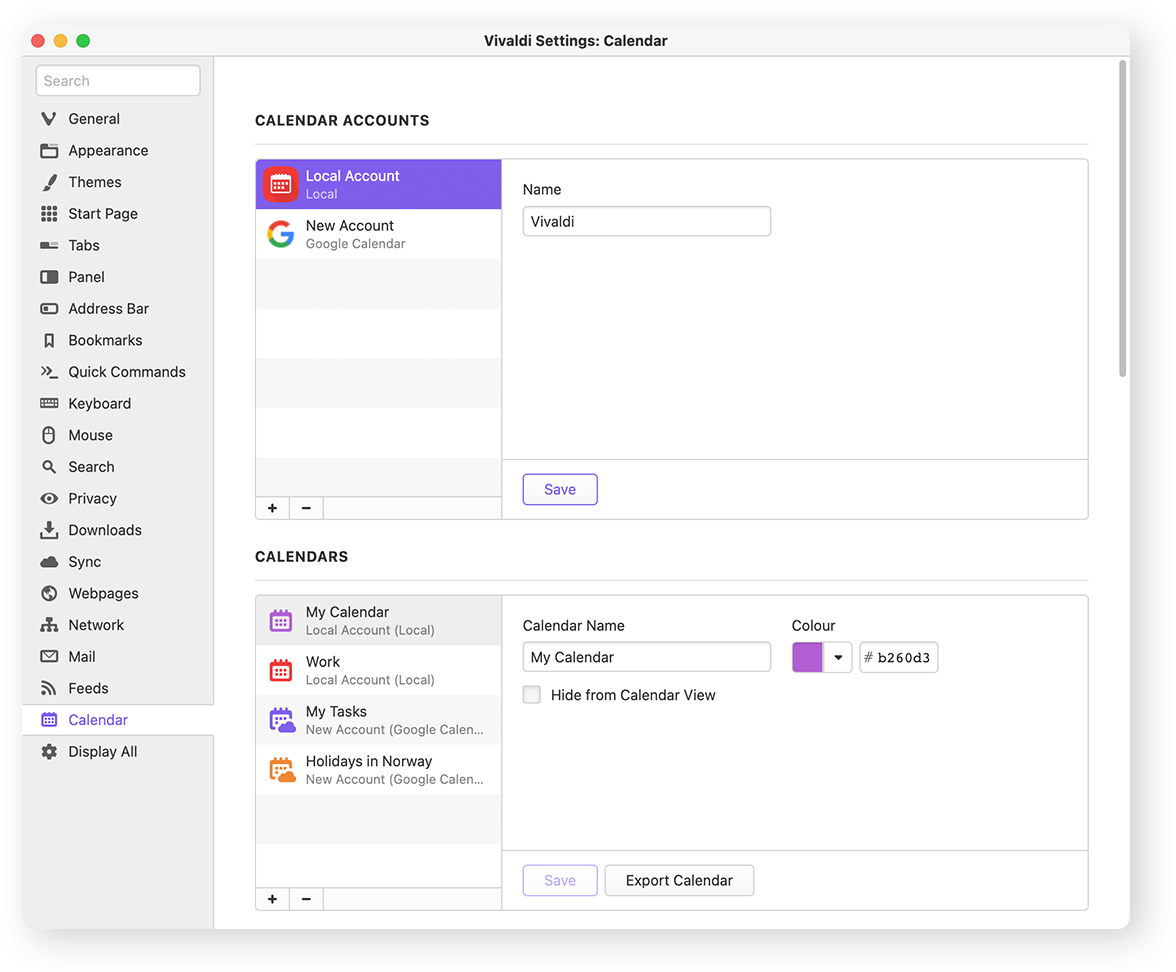
Unser Ziel ist es, Klicks zu reduzieren und dir einen besseren Überblick über deine Veranstaltungen zu geben.
Die meisten Kalender beschränken die Menge der angezeigten Daten pro Ereignis, aber wir bieten dir Platz, um den vollständigen Text des Ereignisses einzugeben, soweit dies möglich ist. Außerdem kannst du selbst bestimmen, wie viele Daten angezeigt werden sollen, so dass du so viele Daten sehen kannst, wie du möchtest. Je nach deinen Vorlieben kannst du die Detailtiefe der Anzeige wählen:
- In der Minimalansicht wird der Titel des Ereignisses angezeigt.
- In der Vollansicht werden alle Ereignisdaten in der Hauptansicht angezeigt.
- In der Kompaktansicht wird der Text in den Ereignissen begrenzt.
Anzeigen von Ereignissen über die Kalenderleiste
Du kannst deinen Kalender auch in einer vollständigen Registerkarte und über das Kalender-Panel in der Seitenleiste des Browsers anzeigen. Dieses Panel kann geöffnet bleiben, während du im Internet surfst, so dass deinen Terminplan immer im Blick hast.
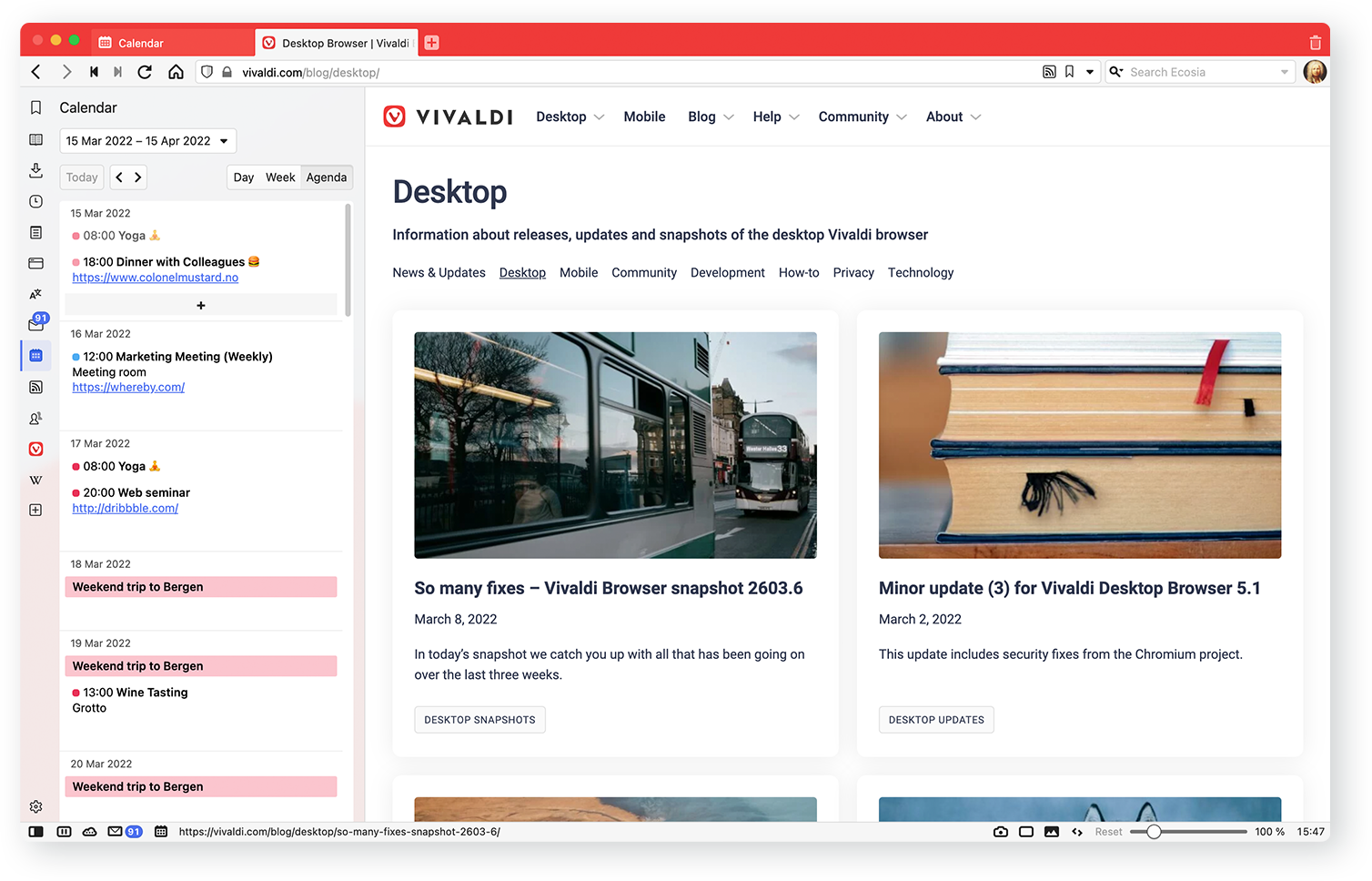
Inline-Event Bearbeitung
Das Erstellen eines Ereignisses sollte so einfach wie auf Papier sein und wir lassen dich das mit Leichtigkeit tun. Mit Vivaldi Calendar kannst du andere Termine sehen, während du einen neuen Termin hinzufügst. Du kannst klicken oder mit der Tastatur navigieren und Enter drücken, deine Informationen eingeben und wieder Enter drücken. So einfach ist das.
Mit dem Inline-Editor kannst du weitere Details hinzufügen. Er ist in mehrere Registerkarten unterteilt, z. B. Datum und Uhrzeit, Wiederholung, Ort, Beschreibung und Teilnehmer.
Es sind keine Popup-Fenster erforderlich, aber du kannst sie trotzdem verwenden, wenn du das möchtest.
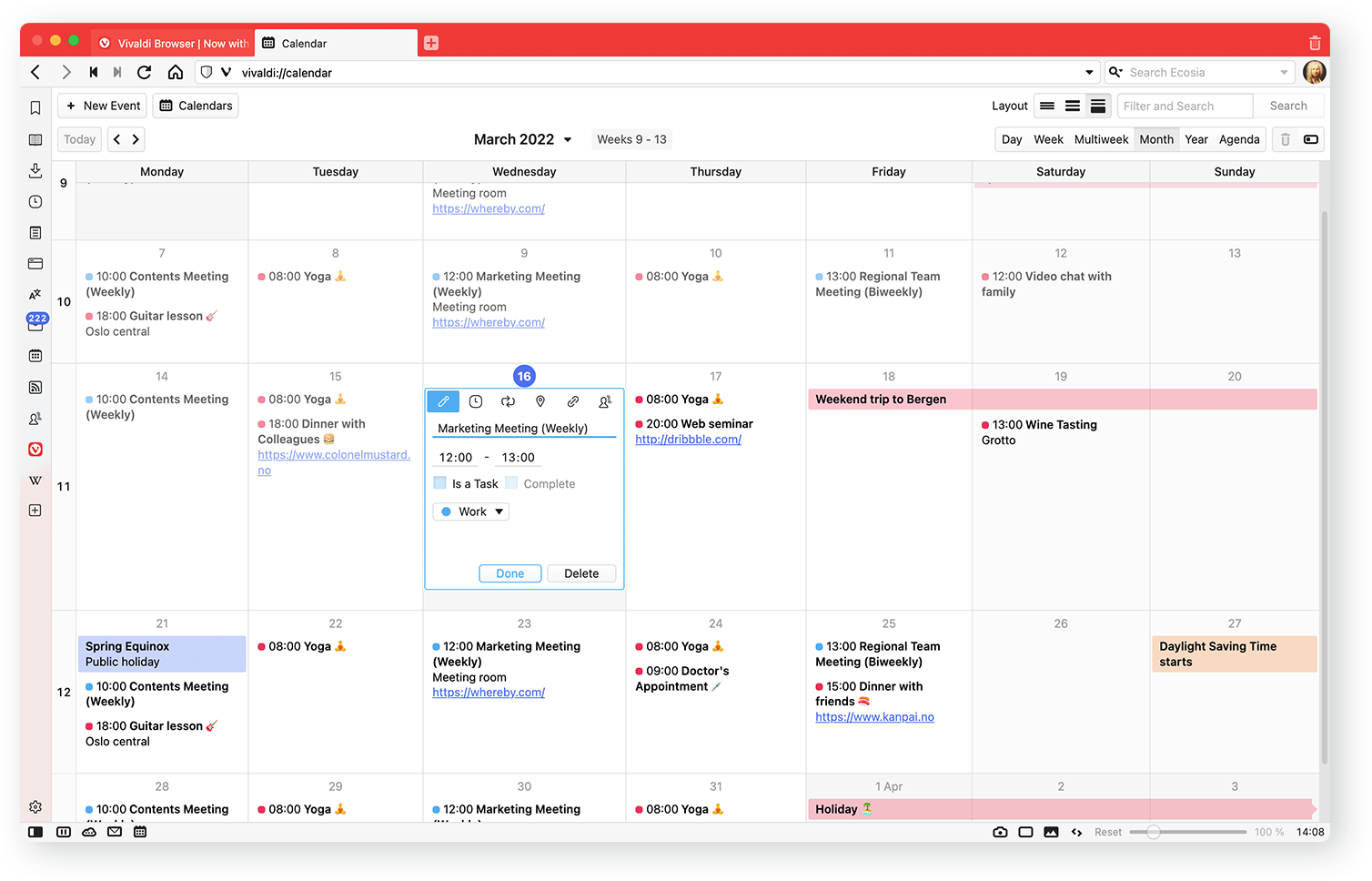
Verschiedene Ansichten für Tag / Woche / Mehrwochen / Monat
Wir bieten verschiedene Ansichten, mit denen du deine Daten vergrößern oder verkleinern kannst. Die Tages- und Wochenansichten zeigen die Daten stundenweise, während die komprimierteren Mehrwochen- und Monatsansichten die Ereignisse nacheinander anzeigen.
Einzigartig an unseren Ansichten ist, dass die Zeitfenster nicht die gleiche Länge haben müssen. Jeder andere Kalender hält sich an ein starres Raster, das Daten abschneidet. Vivaldi Calendar hat ein flexibles Raster, das sich je nach Bedarf ausdehnt, um sich deinen Ereignissen anzupassen.
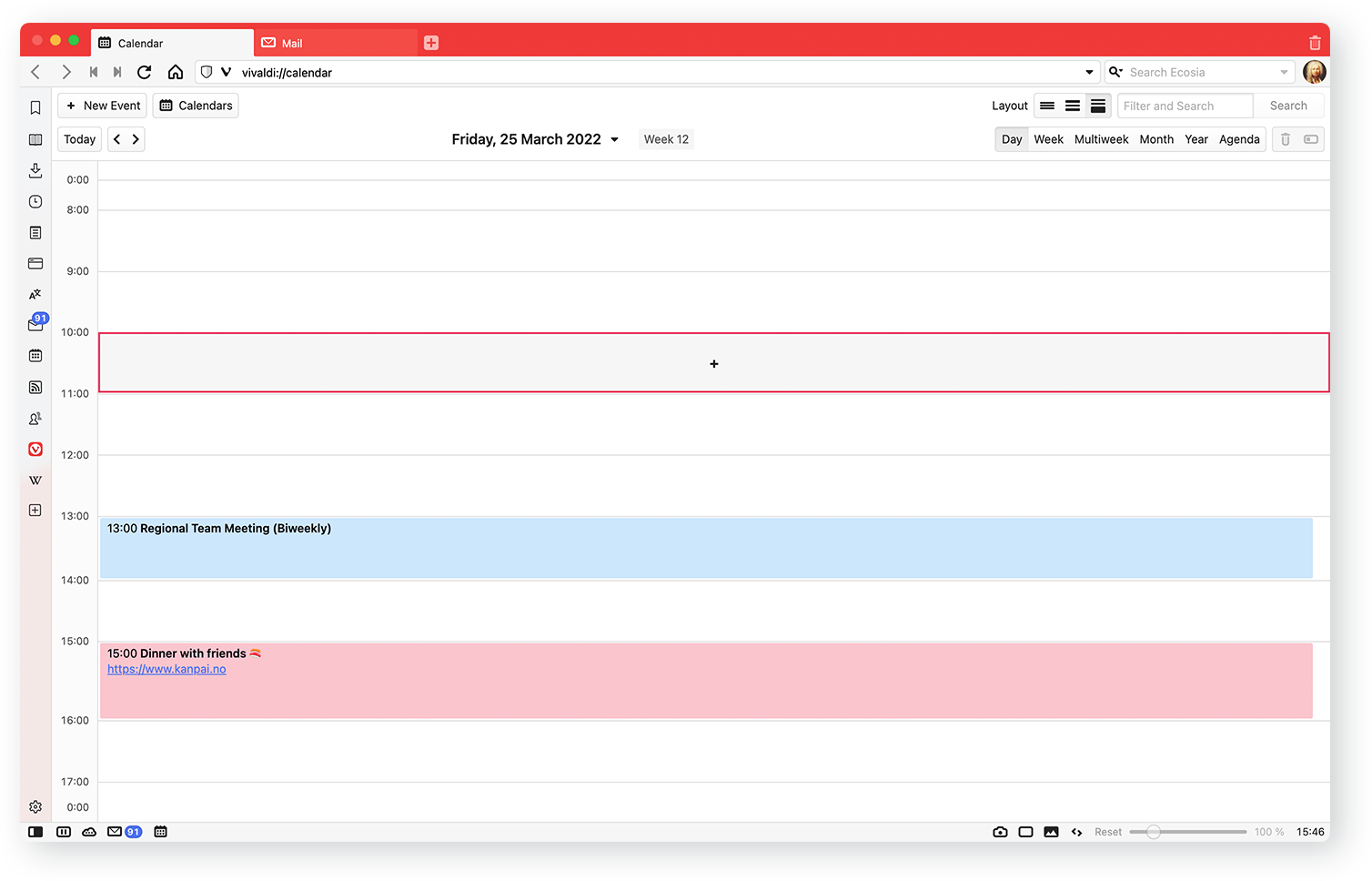
Vollständige Tastaturzugänglichkeit und Tastaturkurzbefehle
auf Symbole zu klicken. Hier kommen unsere beliebten Tastaturkürzel ins Spiel, mit denen du schnell zwischen den Anzeigemodi Tag (d), Woche (w), mehrere Wochen (n), Monat (m) und Jahr (y) wechseln kannst.
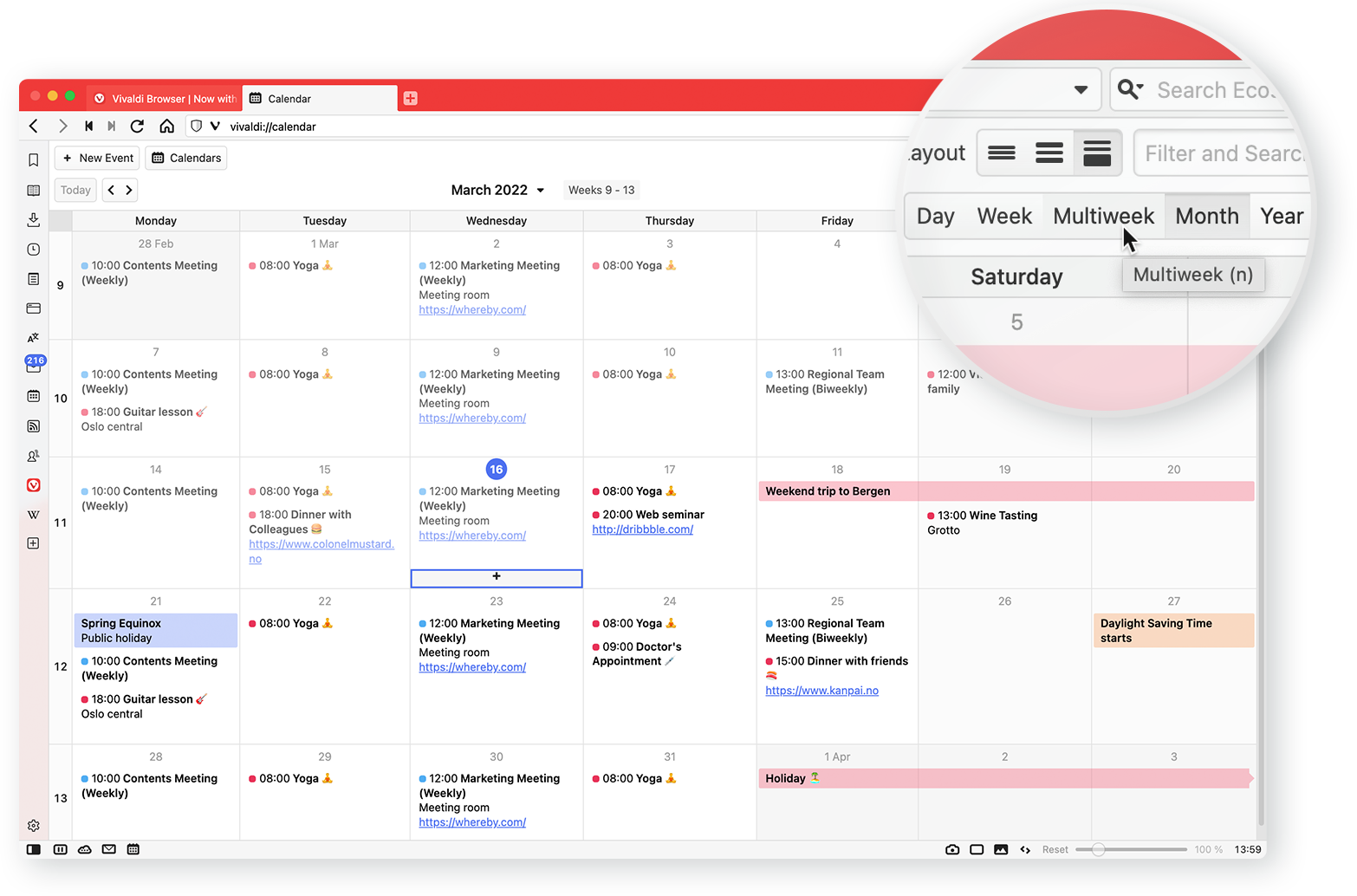
Navigation in den Daten
Bewege dich schnell zwischen den Tagen mit hoch/runter, links/rechts, um zu sehen, was demnächst ansteht. Das ist ideal, wenn du z.B. deinen Urlaub organisieren oder an Veranstaltungen teilnehmen möchtest. Du kannst auch durch Bereiche navigieren, indem du Seite hoch/runter verwendest.
Um einen bevorstehenden Termin oder ein vergangenes Ereignis zu finden, klicke einfach auf die Datumsüberschrift im Kalender-Panel oder im Kalender-Manager, und navigiere mit der Dropdown-Liste zwischen den Daten.
Suchen und Filtern
Mit unserem einzigartigen Suchfeld kannst du Ereignisse schnell und einfach filtern, indem du einen Text eingibst, der die Ereignisse in der aktuellen Ansicht anzeigt. Um alle Ereignisse einzuschließen, drücke einfach die Eingabetaste oder klicke auf die Schaltfläche Suche, um die Suche zu erweitern.
Browser-Integration
Ein wichtiger Vorteil des Vivaldi Kalenders ist seine Browser-Integration. Du kannst ein Ereignis mit Hilfe eines Ereignis-Editors während des Browsens finden, erstellen und bearbeiten. Es ist nicht mehr nötig, Text zwischen Anwendungen zu kopieren. Stattdessen wird mit dem Schnellbefehl ‚Neues Kalenderereignis‘ ein Ereignis im Browser erstellt und zu deinem Kalender hinzugefügt, ohne dass du die Kalenderansicht öffnen musst.
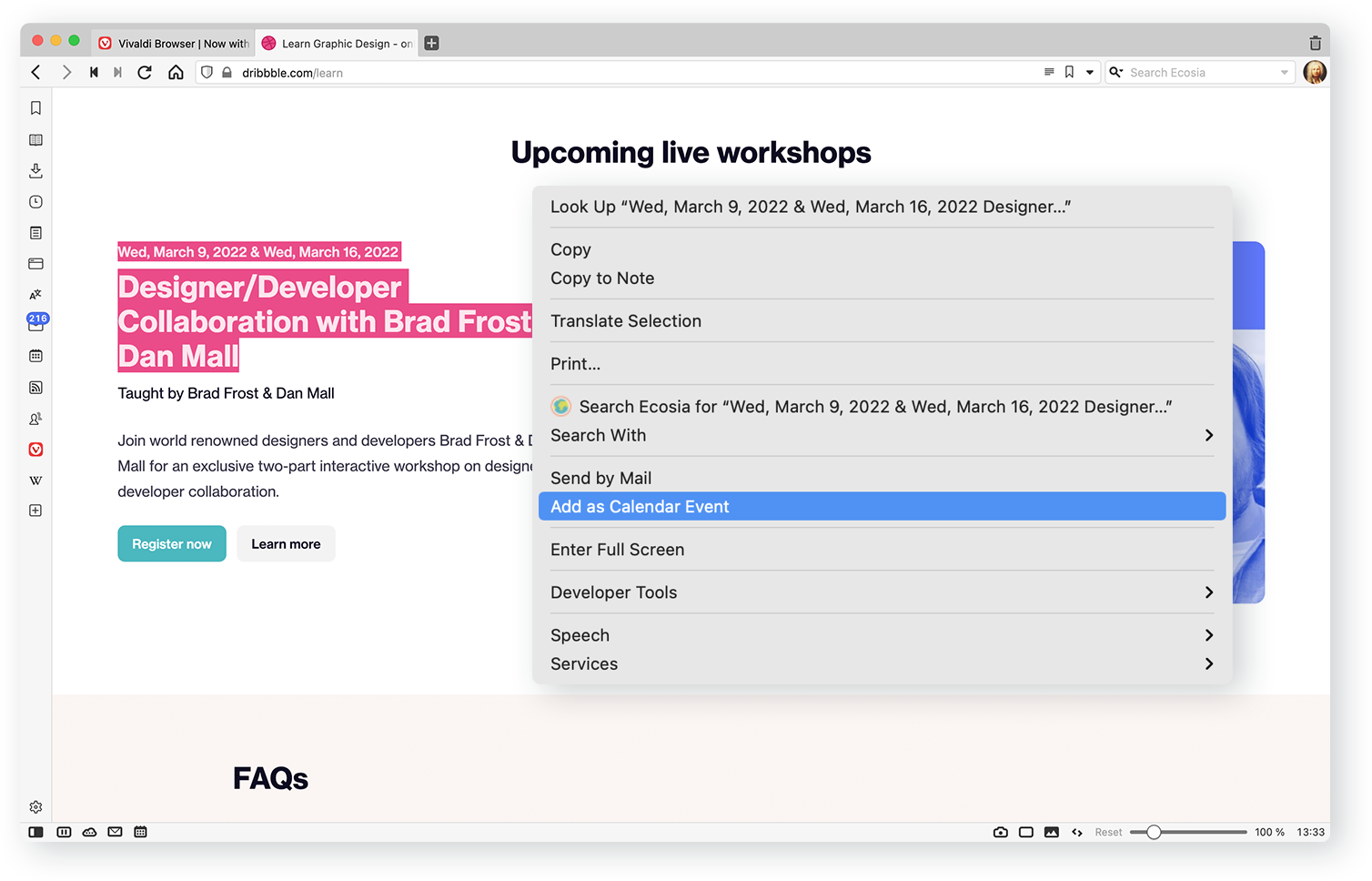
Bleib bei der Aufgabe
Das Hinzufügen von Aufgaben zum Vivaldi Kalender ist einfach. Erstelle eine Aufgabe aus einem beliebigen Ereignis oder umgekehrt. Gehe im Ereignis-Editor auf die Registerkarte „Aufgabe“ und schalte das Kontrollkästchen „Es ist eine Aufgabe“ ein. Es gibt auch eine Schaltfläche „Aufgabe hinzufügen“, um schnell eine Aufgabe mit oder ohne Termin hinzuzufügen.
Um einen Überblick über deine Aufgaben zu erhalten, wechsle zur Agenda-Ansicht.
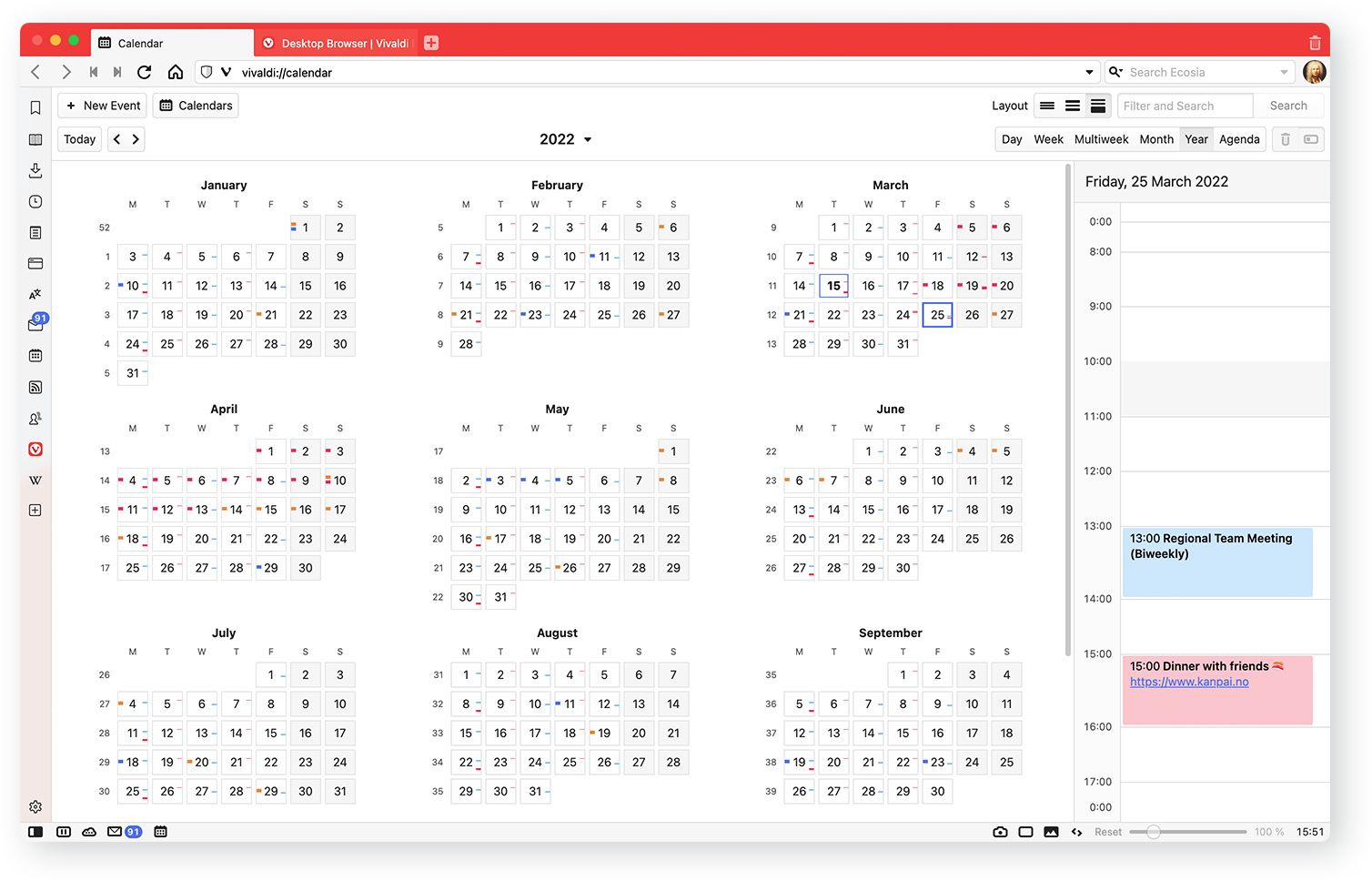
Lustige Benachrichtigungen
Verabschiede dich von den Standardbenachrichtigungen. Probiere lustige Benachrichtigungen wie „Melt“ oder „Burn“ aus, die definitiv Aufmerksamkeit erregen. Ein weiterer Pluspunkt: Sie können sogar nach deinen Wünschen angepasst werden.
Vivaldi Mail ist bereit für dich.
Wir wissen, dass du schon lange auf Vivaldi Mail gewartet hast. Glaub uns, das haben wir auch. Und wir freuen uns, dass es nun endlich soweit ist.
Vivaldi Mail ist eine Ode an die ursprüngliche, einfache und zuverlässige Form der Kommunikation. Und wir hoffen, dass du es genauso gerne nutzt, wie wir es für dich entwickelt haben.
Klar, E-Mails können manchmal chaotisch und unordentlich sein, aber Vivaldi Mail ist der Partner, den du brauchst, um deine Arbeit zu erledigen – deine E-Mails sind organisiert und einfach zu navigieren.
Natürlich gibt es noch viel mehr zu tun, und dafür brauchen wir deine Meinung. Wenn du Vivaldi Mail, Kalender und Feed Reader nutzt, hilf uns bitte, sie weiterzuentwickeln, indem du uns dein Feedback gibst.
Mythen, Tipps und Details – alles erklärt. Gehe zu den Tutorials von Vivaldi Mail, Kalender und Feed Reader.
Viel Spaß!